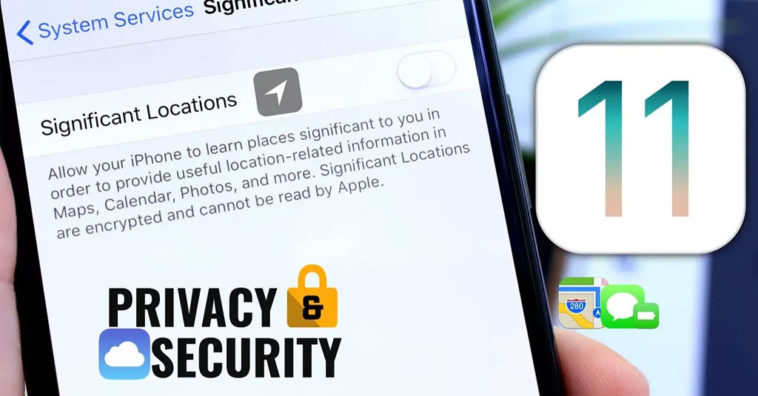หากใครใช้ iPhone ที่มี iOS 11 อยู่แล้วไม่อยากให้ตัวระบบ ละเมิดความเป็นส่วนตัว เราสามารถปิดฟังก์ชันเหล่านั้นได้ มีอะไรบ้าง ไปชมกัน
ปิดการตั้งค่าใน iOS 11 เพื่อให้ iPhone มีความเป็นส่วนตัวมากขึ้น
ก่อนอื่นต้องบอกก่อนว่าการปิดฟังก์ชันดังต่อไปนี้เป็นการปิดความสามารถบางอย่างใน iOS 11 รวมไปถึงการรายงานข้อมูลวิเคราะห์อุปกรณ์ที่จะช่วยให้ Apple นำข้อมูลไปปรับปรุงให้ดีขึ้น
ดังนั้นวิธีนี้จึงเหมาะสำหรับคนที่ซีเรียสเรื่องความเป็นส่วนตัวจริงๆ สามารถเข้าไปปิดฟังก์ชันดังต่อไปนี้ได้
ปิด In-App Ratings & Reviews
เมื่อปิดฟังก์ชันนี้ระหว่างการใช้งานแอปต่างๆ ก็จะไม่มีข้อความเด้งให้ Rate คะแนนหรือส่งความเห็นให้นักพัฒนาแล้ว
ไปที่ Settings (การตั้งค่า) > iTunes Store & App Store > ปิด In-App Ratings & Reviews (การจัดอันดับและความเห็นในแอพ)
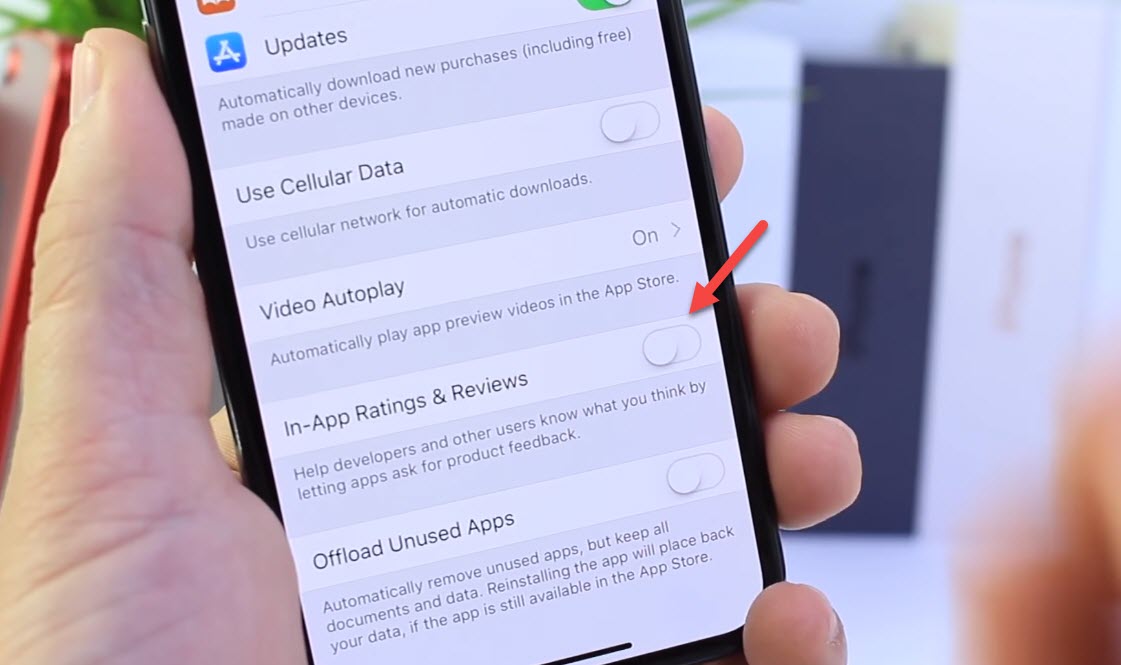
ปิด Wi-Fi Assist
จริงๆ แล้วฟังก์ชันนี้มีหน้าที่สลับไปใช้ Cellular (3G/4G) ในกรณีที่ Wi-Fi มีสัญญาณต่ำ ตัวระบบจะเปลี่ยนไปใช้ 3G/4G โดยอัตโนมัติ แต่ใครที่มี 3G/4G แบบจำกัดอาจจะไม่ทราบว่า Wi-Fi มีสัญญาณต่ำเมื่อไหร่ แล้วเปลี่ยนไปใช้ 3G/4G ตอนไหน เราปิดฟังก์ชันนี้ได้
ไปที่ Settings (การตั้งค่า) > Cellular (เซลลูลาร์) > ปิด Wi-Fi Assist (ช่วยเหลือ Wi-Fi)
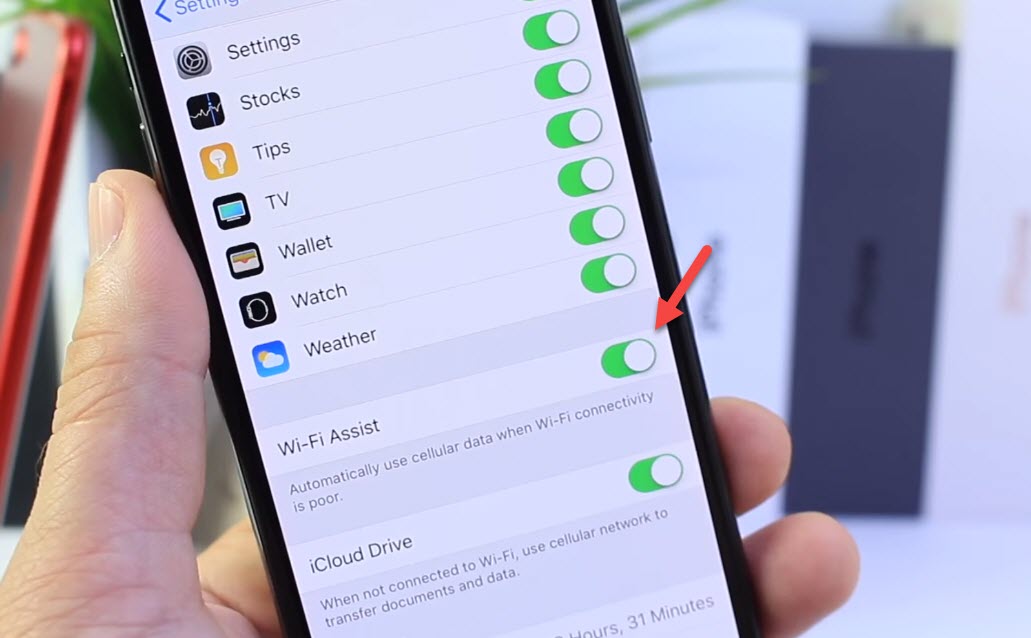
ปิด Handoff
Handoff ช่วยให้เราทำงานต่อจากอุปกรณ์หนึ่งไปยังอุปกรณ์หนึ่งได้ทันที เช่น อีเมล, โน๊ต แต่ถ้าใครมีอุปกรณ์ Apple เพียงชิ้นเดียว น้อยชิ้น หรือไม่อยากใช้ฟีเจอร์นี้ สามารถปิดฟังก์ชันนี้ได้
ไปที่ Settings (การตั้งค่า) > General (ทั่วไป) > Handoff > ปิด Handoff
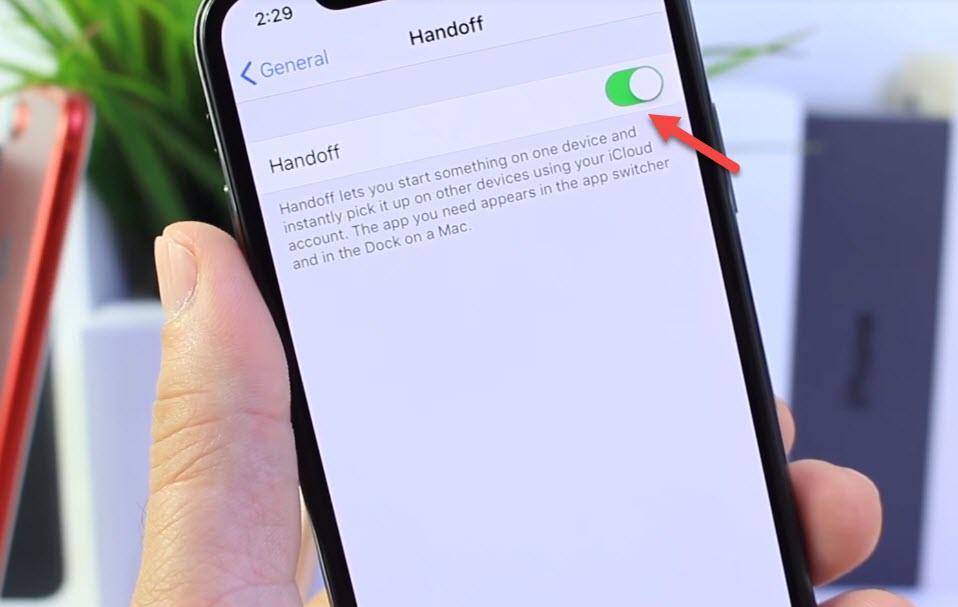
ปิด Analytics ที่ไม่จำเป็น
ส่วนตัวผมแล้วหากไม่จำเป็นก็ไม่ควรปิดฟังก์ชันนี้ เพราะตัว Analytics จะช่วยเก็บข้อมูลและรายงานวินิฉัยการใช้งาน iPhone ของเราให้ Apple เพื่อจะได้ปรับปรุง iOS หรือ iPhone ให้ดีขึ้น
แต่ถ้าใครซีเรียสเรื่องความเป็นส่วนตัวก็สามารถเข้าไปปิดได้เลย
ไปที่ Settings (การตั้งค่า) > Privacy (ความเป็นส่วนตัว) > Analytics (การวิเคราะห์) > ปิด Share iPhone Analytics (แชร์การวิเคราะห์ iPhone) หรือหัวข้อที่ต้องการ
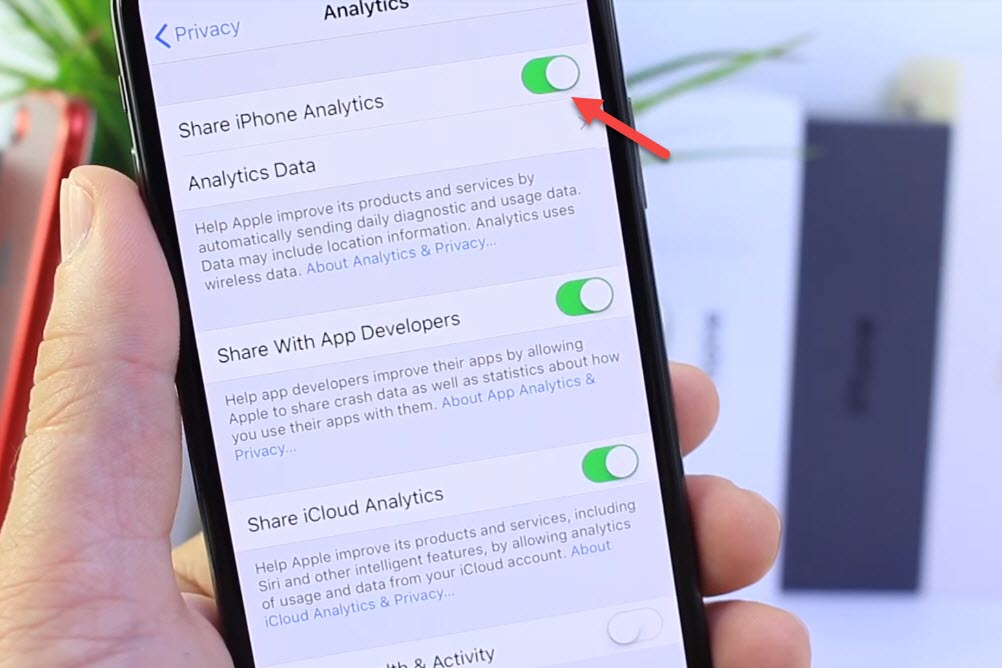
เปิด Limit ad Tracking (Advertising)
หากใครไม่อยากให้ Apple เก็บข้อมูลเพื่อส่งข้อมูลโฆษณาตามพฤติกรรมของเรา เช่น รายการแอปแนะนำใน App Store, การแนะนำแอประหว่างที่เราค้นหาแอปใน App Store, แนวเพลงใน Apple Music หรืออื่นๆ
ไปที่ Settings (การตั้งค่า) > Privacy (ความเป็นส่วนตัว) > Advertising (การโฆษณา) > เปิด Limit ad Tracking (จำกัดการติดตามโฆษณา)
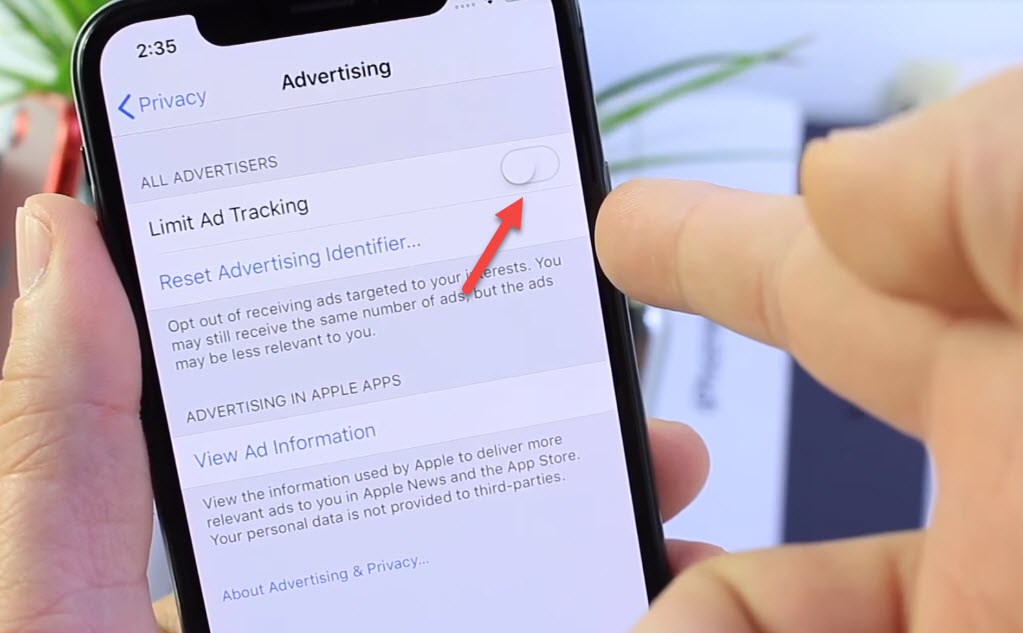
ปิด Location Services ที่ไม่ต้องการ
iDeviceHelp เผยว่า Location Services บางอย่างตัวเขาเองยังไม่จำเป็นต้องใช้ และได้แนะนำให้ปิด Location Services ที่ไม่ได้ใช้บ่อยครั้ง
ไปที่ Settings (การตั้งค่า) > Privacy (ความเป็นส่วนตัว) > Location Services (บริการหาตำแหน่งที่ตั้ง) > System Service (บริการของระบบ) แล้วปิดหัวข้อดังนี้
- ปิด Significant Locations (ตำแหน่งที่ตั้งสำคัญ)
- ปิด หัวข้อ Product Improvement (การปรับปรุงผลิตภัณฑ์) ทั้งหมด ได้แก่ : iPhone Analytics, Popular Near Me, Routing & Traffic, Improve Maps
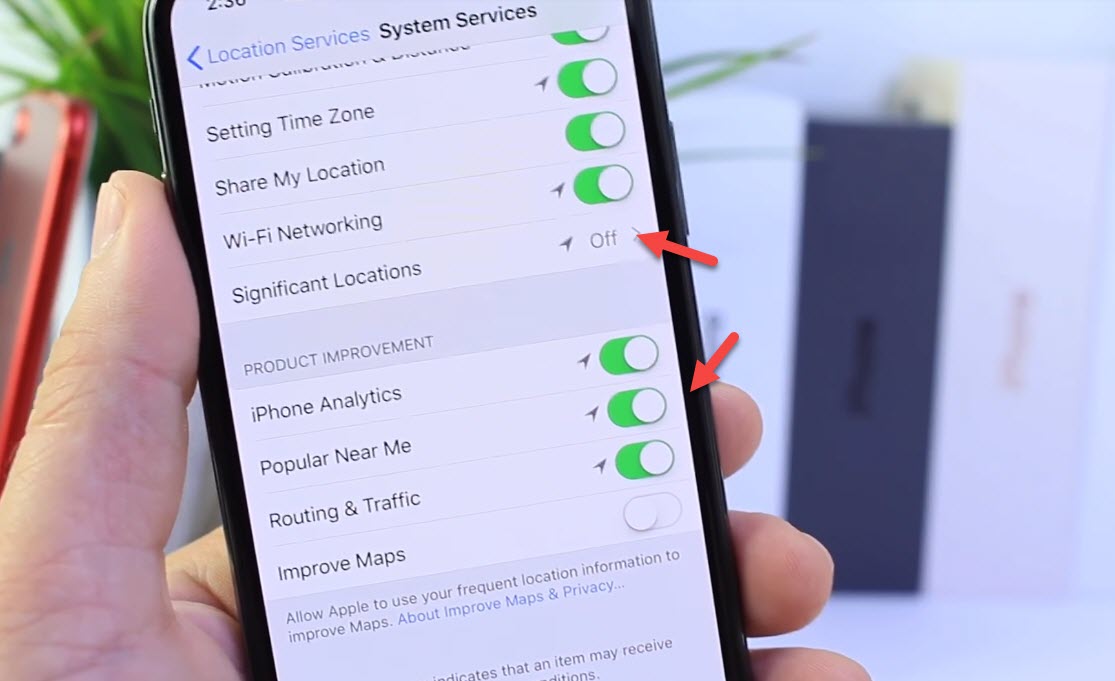
**หากปิด Location Services กลุ่มนี้ก็จะทำให้ iPhone ของเราไม่สามารถ Track สถานที่โดยอัตโนมัติต่างๆ ได้ เช่น ถ่ายรูปพร้อมระบุสถานที่ ที่เราถ่ายภาพได้ ดังนั้นควรพิจารณาให้ดีก่อนปิดใช้งาน
ทั้งหมดนี้เป็นคำแนะนำจาก iDeviceHelp แต่สำหรับใครจะปิดฟังก์ชันตัวไหนก็ดูให้เหมาะสมต่อการใช้งานของตัวเองด้วย เพราะคำแนะนำนี้เหมาะสำหรับคนที่ซีเรียสเรื่องความเป็นส่วนตัวเป็นหลักเท่านั้น
ชมวิดีโอ